
Ако използвате Windows 10 v1709 или по-стара версия, можете да добавите изглед на задачи към контекстното меню. Ако използвате Windows 10 v1803 или по-нова версия, можете да добавите Timeline в контекстното меню, без да използвате софтуер на трета страна. Всъщност, ако искате да направите лентата на състоянието по-къса, като премахнете ненужните или рядко използвани елементи, можете да използвате пряк път „Презентация на задачи“ на работния плот, вместо виртуалния бутон (времевата линия) на лентата на задачите или да добавите „Времева линия“ в контекстното меню.

Добавете TaskView или Timeline в контекстното меню.

Преди да извършите престъпление, се препоръчва да направите резервно копие на файловете в системния регистър или точката за възстановяване на системата, за да бъде безопасна.
- Отворете редактора на системния регистър. За да направите това, натиснете Win + R, въведете регентство и натиснете Enter.
- В редактора на системния регистър отидете на следния път:
HKEY_CLASSES_ROOT \ Directory \ Background \ shell
- В раздела черупка трябва да създадете подсекция. За да направите това, щракнете с десния бутон върху черупката, изберете Създаване → Секция и се обадете "TaskView".
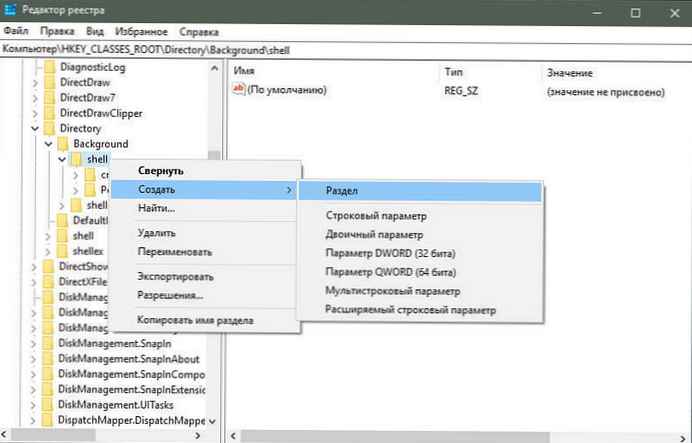
- След това трябва да създадете подраздел в TaskView. За да направите това, щракнете с десния бутон на мишката TaskView → „Създаване“ → „Секция“ и го кръсти команда.
Веднъж създаден, той трябва да изглежда така:

- Сега отидете на създадения раздел команда. Трябва да намерите параметъра на низа от дясната страна (По подразбиране).
- Кликнете два пъти върху този параметър и задайте стойността, както следва:
черупка на изследователя ::: 3080F90E-D7AD-11D9-BD98-0000947B0257

- Натиснете бутона "OK", за да запазите промените.
След като направите това, трябва да намерите елемента в контекстното меню TaskView.
Добавете пряк път към изглед на задачи или времева линия на вашия работен плот.
- Щракнете с десния бутон върху работния плот и изберете Създаване → Пряк път;
- въведете „Посочете местоположението на обекта“ като копирате и поставите реда по-долу:
черупка на изследователя ::: 3080F90E-D7AD-11D9-BD98-0000947B0257
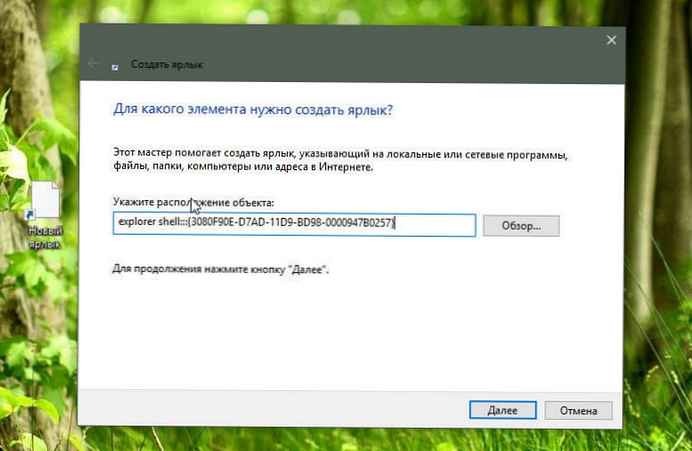
- Натиснете бутона "Напред", и въведете желаното име, например: "Timeline";

- преса "Готово", нова икона ще се появи на работния плот.
- За да промените иконата, щракнете с десния бутон върху създадения пряк път, щракнете върху "Недвижими имоти", изберете и щракнете Икона за промяна.
- Натиснете бутона "Общ преглед", за да изберете някоя от любимите си икони.
За да качите икона "Timeline", преса тук.

- Натиснете бутони "OK" и "Кандидатстване". Всичко в това създаване на пряк път на времевата линия е завършено.
Надявам се да намерите този наръчник за полезен..











